iPhoneユーザーに限らず、iPod touch、iPadユーザーの皆様!
AppStoreからダウンロード出来るアプリのバックアップはしていますか?
たぶん多くの方がセーブデータやアプリデータをiTunes、iCloudでバックアップしていることだと思います。
ただ、アプリ本体のバックアップはどうでしょう?
ここら辺について今回は少しご紹介したいと思います。
アプリ本体とは?
アプリ本体と書きましたが、要するに「AppStoreからダウンロードしたアプリファイル」と言う事です。
実際のファイル拡張子は『.ipa』となっています。
アプリ本体 = ipaファイルですね。
iPhone側だけでインストールしたアプリも、PC側のiTunesと同期した場合にアプリが転送され、PC側にこのipaファイルが生成されます。

ipaファイルをバックアップする重要性
このipaファイルのバックアップは、していますか?
たぶん、多くの方がしていないのでは無いでしょうか。
実はipaファイルのバックアップはすごく重要な事です。
AppStoreで販売中止になった場合・・・
アプリがAppleにより不適切と判断された場合、販売中であっても販売中止とされる場合があります。
ここ最近ではiTether等のテザリング系アプリがこれに該当します。販売開始から約1日で販売中止になりました。
このような場合は事前に購入済みであっても購入履歴などから再ダウンロードが出来ないという事態に陥ります。
もちろん、iPhoneにインストールされていればそのまま使えますし、iTunesでダウンロードしたipaファイルが手元にあれば問題無いです。
ですが、何かの拍子にiPhoneからも、iTunesからも消えてしまったらどうでしょうか?
もう、そのアプリを使うことは出来なくなる事を表しています。
せっかくお金を払って買ったのに・・・。
すごくお気に入りのアプリだったのに・・・。
と、泣いてしまう前にバックアップ!
別の場所(バックアップ専用フォルダなど)に該当アプリのipaファイルさえバックアップしておけば、このような事態になっても問題なし!
ipaファイルがあれば再ダウンロード出来なくても関係無く、アプリを使い続けることが出来るのです!
アップデートでバグが発生した場合・・・
今までにこんな事は、ありませんでしたか?
アプリをアップデート。すると、アップデートによりバグが発生!
サービスにログイン出来ない!使おうとすると落ちる!起動しない!
アップデート前に戻したい!でも、もう戻せないじゃん!
と、こんな事は意外と起こりえます。
特に多数の機能が追加されるような大きなアップデート時には、バグが発生する確率が高いように思います。
開発者の方も直ぐにバグ修正したアップデートを用意してくださるのですが、AppStoreのシステム上どうしても反映されるまでに数日の時間は掛かってしまいます。
その間は、バグと割り切って使うか、状況によっては一切使えない事になります。
また、前バージョンに戻したくてもiOSの設計上、iPhone等のデバイスとiTunesの同期を行ってしまうと最新版のアプリファイルとなってしまい、戻すことは出来なくなります。
そこで、バックアップです。
前バージョンのipaファイルをバックアップしておけば、iPhone側の該当アプリをいったん削除し、このipaファイルから前バージョンのアプリをiTunesでインストールしてあげることが出来るのです。
これで、次のバグが修正されたアップデートが来るまでは問題無くアプリを使い続けることが出来ますね。
その他の場合・・・
これ以外にも数多くの場面でバックアップがあって良かった!と思える状況があります。
たとえば、実際に以前あった状況では、iPhone版Skypeアプリがアップデートされ、脱獄しているデバイスで使用不可能となることがありました。
脱獄環境側で対処する事で解決されましたが、前バージョンのipaファイルをバックアップしていなかった場合はこの対処が行われるまでの数日間はiPhoneからSkypeを使用出来なかったことになります。
また、他にもアイコンが突然アップデートにより変わる。なんてこともありますよね。
前バージョンを持っていればこんな方法で前バージョンのアイコンへする事も出来ちゃいます。
それ以外にも数え切れないほどの状況がありますが、要するに、いざという時のためにバックアップは重要だよ!ということです。
ipaファイルのバックアップ方法
バックアップはいたって簡単です。
また、1つ1つ個別にバックアップする方法と、全てまとめてバックアップする方法があります。
自身の使用環境に合わせて使い分けていただければ良いかと思います。
ちなみ私は「これAppStoreから削除されそうだなぁ~」と言うアプリはダウンロードした時に個別でバックアップを取ります。
「アップデートでバグ出る事が多いんだよなぁ~」と思うアプリも同じくダウンロード時に個別バックアップです。Skypeなんかがそうですね。
まとめてバックアップは暇な時に2週間に1回程度行っています。
この時は全てのアプリが問題なしかを確認した上でバックアップをとるのが重要ですね。
また、新しくバックアップを取るので、2週間前に取ったバックアップは削除し、新しいものと交換するような形にしています。
個別にバックアップする
バックアップを行う前にiPhone等のみでダウンロードしたアプリがある場合はPCのiTunesへ同期、転送を行っておきましょう。
- 「iTunes」を起動します。
『アプリ』覧を開きましょう。
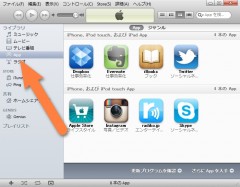
- ここからバックアップしたいアプリをiTunes画面外のフォルダ、デスクトップへドラッグ & ドロップするだけです。
バックアップするために絶対削除する事の無いフォルダを作り、そこへ直接ドラッグ & ドロップしてあげると効率が良いです。
これでドラッグ & ドロップしたフォルダへipaファイルがコピーされます。
全部まとめてバックアップする
バックアップを行う前にiPhone等のみでダウンロードしたアプリがある場合はPCのiTunesへ同期、転送を行っておきましょう。
- 「iTunes」を起動します。
『アプリ』覧を開きましょう。
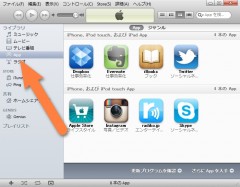
- ここから全てのアプリを選択してください。
このときキーボードから『Ctrl + A』を同時押しすると、一気に全てを選択する事が出来ます。
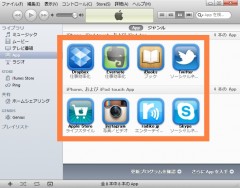
- 全てを選択できましたら、個別バックアップと同じ要領で、iTunes画面外のフォルダ、デスクトップへドラッグ & ドロップしてください。
バックアップするために絶対削除する事の無いフォルダを作り、そこへ直接ドラッグ & ドロップしてあげると効率が良いです。
これでipaファイルのコピーが始まります。
アプリの量にもよりますが数分でコピーが終了する事と思います。
バックアップしたipaファイルの使い方
バックアップするだけで、いざという時にどう使って良いか分からないと意味が無いですよね。
でも使い方もバックアップ同様すごく簡単です。
- もしアップデートされたアプリが既にiTunes内に登録されているのであれば、それを削除しておいてください。
また、iPhone等のデバイス側にインストールされているのであれば、それも削除しておいてください。
セーブデータや、アプリデータはiFunBox等でバックアップをしておくと良いでしょう。
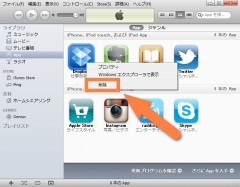
- 指定のフォルダを開きます。
フォルダはiTunesからどのアプリでも良いので右クリックし、そのメニューから開く事が出来ます。
Win:『Windows エクスプローラで表示』
Mac:『Finderで表示』
を選択すると指定のフォルダが開きます。また、フォルダ実体は下記場所になります。
・Windows
C:\Users\ユーザー名\Music\iTunes\iTunes Media\Mobile Applications
・Mac
/Users/ユーザー名/Music/iTunes/iTunes Media/Mobile Applications - 上で開いたフォルダ(Mobile Applications)へ、バックアップしておいたipaファイルをコピーします。
移動してしまうとバックアップファイル自体が動いてしまうので、コピーであることに注意してください。

- コピーしたipaファイルをiTunesへドラッグ & ドロップをするか、ダブルクリックでiTunesにアプリとして登録してあげます。
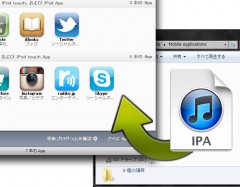
- あとは通常通り、iPhone等のデバイスと同期するだけです。
これで、前バージョンなどのバックアップしておいたアプリを使用する事が出来る様になりました!



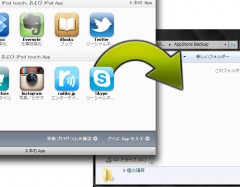

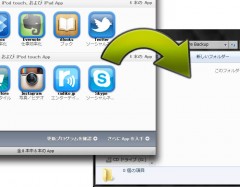

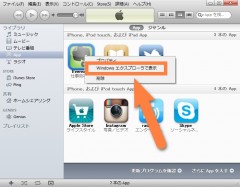
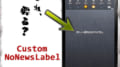

コメント
いつも拝見させていただいております。
貴重な情報を提供いただき有難うございます。
macの場合は、ipaをアップデートすると
古いものはゴミ箱に移動されますので
それを残しておいて、不具合があればそちらから
戻すようにしております。
その方法も有効ですね。
Windowsでも同じようにゴミ箱いきになります。
ただ、この方法ですと私の様に常にゴミ箱を空にしておきたい衝動に駆られる人は、ゴミ箱から救出する前に消してしまうというヒューマンエラーが発生する場合が・・・お恥ずかしい・・・
はじめまして。この方法は、app本体のみをバックアップするのでしょうか?セーブデーターも一緒にバックアップしてくれるのでしょうか??ご教授願います。
アプリ本体のみです。
データのバックアップはiTunesのバックアップ機能を使用してください。
そうなんですね。セーブデータをバックアップし必要な時に取り込めるソフトやアプリがあると便利ですね。icloudはセーブデータのみ?をバックアップしているようなので出来そうな気もします。私には無理ですが。
ありがとうございました。
この記事のおかげで悩んでいたことが解決することがてきました。
ありがとうございます。
ios9でも、この方法は使えるのでしょうか??
iPhoneには残っている販売停止になったアプリをマイappに入れる事は可能なのでしょうか???